GooglemapAPI
地図を表示したり、地図上のあれこれを検索したりする用途のAPIについて、使用条件などをまとめました。なお、2017年6月23日現在の状況ですので今後変わる可能性があります。利用規約等は最新版を確認のうえ、各人の判断にてご利用ください。解釈ミス、情報のもれについて当方は責任を負いません。
| サービス名 | 提供される内容(概略) | 利用制限 | 商用利用 | クレジット表記 |
|---|---|---|---|---|
|
https://developers.google.com/maps/documentation/api-picker?hl=ja
|
https://developers.google.com/maps/pricing-and-plans/?hl=ja Google Maps Android API、Google Maps SDK for iOSについては制限なし。ただし「標準プランの利用規約で許可されている」との表記があるので、こちらも要確認。 Google Maps Embed APIについては無制限の無料利用。 地図表示については「1 日あたり最大 25,000 回のマップロードが無料」、Google Places API Web Serviceは「1 日あたり 150,000 回のリクエストが無料(クレジット カードによる本人確認が必要)」。その他のサービスはAndroidおよびiOS向けが「1 日 1,000 件」、Web Serviceが「1 日あたり 2,500 回」までのリクエストが無料。 無料に該当するもの以外は、少ないほうの数(スマートフォン系は1,000、Web系は2,500)で判断したほうが無難と思います。 |
https://developers.google.com/maps/pricing-and-plans/?hl=ja 有料サイトの場合は無条件に有料プランが必要と解釈しています。無料サイトの場合Yahoo!の「~ユーザーから利益を得ていると認められる~」のような言い回しは無いので無料プランで利用可能と思われますが、リクエスト回数の制限が厳しいので実質的に有料プランを選択することになると思われます。 その他「非営利組織、危機対応組織、および報道機関」向けに特別扱いがあるようなので、該当する場合は申請することで無料のまま利用できる可能性があります。 |
地図を表示させた場合は、地図画像自体にクレジット表記が埋め込まれています。 API利用の場合、基本的には「Googleが提供する地図と併用」となっていますので実質的にクレジット表記を表示することになります。PlacesAPI Web Serviceは「Google Places API Web Service のデータを Google マップには表示させず、ページまたはビューに表示するアプリケーションでは、データと一緒に「Powered by Google」ロゴを表示させる必要があります。」とあります。(https://developers.google.com/places/web-service/policies?hl=ja) |
|
| Yahoo! |
https://developer.yahoo.co.jp/webapi/map/
| 1アプリケーションIDごとに1日50000回 (https://developer.yahoo.co.jp/appendix/rate.html) |
Yahoo! Open Local Platformの利用方法; 2. YOLPでは、以下に列挙するもののいずれかに該当するとYahoo! JAPANが判断した場合、YOLPのライセンスを消滅させることがあります。 ; YOLPにより提供される情報の使用によりユーザーから利益を得ていると認められるサービス (https://developer.yahoo.co.jp/webapi/map/#policy) 商用利用不可、もしくは多少なりともビジネスで利用する意図があるならば一度Yahoo!へ問い合わせた方が無難と判断します。 有償プラン: YOLP Premier (https://map.yahoo.co.jp/promo/yolp/yolppremier.html) |
Yahoo! JAPANの提供するAPIを利用するすべてのサイトやアプリケーションには、クレジットを表示する必要があります (https://developer.yahoo.co.jp/attribution/) |
1) ペイントソフトで1枚の画像ファイルに複数のアイコンを描いて 2) Google Map JavaScript APIで画像ファイルから各々のアイコンを切り出し、マーカーアイコンとして適用して 3) 同時にHTMLでも各々のアイコンを切り出し、凡例を表示する までの手順メモです。
取り敢えずメモなので説明画像も何もないですが、そのうち追加すると思いますよ、えぇそのうち…
用意するもの
- お絵かきソフト (アンチエイリアシング、透過PNG画像作成ができるもの)
- アイコンデザイン画
- HTMLとJavaScriptソースを書くためのツール
- Google Map JavaScript APIのAPIキー
手順1. 画像ファイルの作成
アイコンをまとめた画像ファイルの作成については、古のスプライトとかビットマップ画像とかを見たことがある人なら何の説明も要らない気がします。要はアレです。
何はともあれ、画像ファイルにアイコン画像を描きこみます。この際、アイコンの形状に関わらず、四角形(正方形のほうが管理しやすいと思います)の中央に収まるようにします。
次に、アイコン形状的に余白となる部分をマジックワンド等で選択、透過部分となるように設定します。具体的には消去して透明にするとか、アルファチャネルいじるとか。
透過部分の指定が終わったら、透過PNG画像として保存します。ここでは marker_icons.png とします。たぶんGIFでもJPEGでも、透過できて一般的なWebブラウザで表示できる形式なら何でもOKと思います。まあJPEGは予想外のゴミが入りそうだから止めた方がいいと思うけど。
手順2. Google Mapで使用するマーカーへの適用
マーカー( google.maps.Markerクラス )へ任意の画像ファイルを指定する方法は、コンストラクタのmarkerOptionsに iconプロパティ を指定することで行います。iconプロパティへはSVGパスかオブジェクト( google.maps.Icon )を指定可能なので、今回は後者のオブジェクト指定を使用します。
iconオブジェクトでは画像ファイルのURL (url)、画像ファイル中でのアイコン開始位置 (origin)、アイコンの大きさ (size) を指定します。他にもアイコンに被せるラベル文字列の開始位置などを指定できるので、微調整が必要な場合はこれらで調整していきます。
origin プロパティは google.maps.Pointクラス、size プロパティは google.maps.Sizeクラスを指定します。
例: /images/makrer_icons.png を読み込み、画像左上から30×30ピクセルのアイコン画像を使用する場合
var pos = new google.maps.LatLng( lat, lng );
var markerOptions = {
label: 'marker',
position: pos,
map: window.map,
icon: {
url: '/images/marker_icons.png',
origin: new google.maps.Point( 0, 0 ),
size: new google.maps.Size( 30, 30 )
}
};
var marker = new google.maps.Marker( markerOptions );
手順3. HTMLによる凡例の表示
凡例を表示する際、先述の makrer_icons.png をそのまま表示してしまうと、複数のアイコン画像がずらずら並んだモノが出てしまいよろしくありません。このファイル自体に凡例としての説明部を書き込んでしまうという手もありそうですが、なんだか無駄が多いので止めておきましょう。うん、止めよう(ちょっと企んだ)
凡例の構成としては 1) アイコン、 2) 説明文 の列挙となりますので、 <ul> タグを使用して、リストのヘッダにアイコン画像を表示することにします。この際 <li> タグの list-item-image 属性では画像のクリッピングができないので、:before を使用して背景画像として表示することにします。
例: /images/makrer_icons.png を読み込み、画像左上から30×30ピクセルのアイコン画像について凡例を表示する場合
<style>
.marker {
list-style-type: none; /* デフォルトのリスト接頭辞は非表示にする */
}
.marker:before {
background: url('/images/marker_icons.png') no-repeat 0px 0px; /* 画像を読み込み、左上部分から表示 */
width: 30px; /* 画像の表示幅 = クリッピング領域 */
height: 30px; /* 画像の表示高さ = クリッピング領域 */
top: 0;
left: 0;
display: inline-block; /* 幅を指定するのでblock、<li>の本文に並べるのでinline */
vertical-align: middle; /* バランスを考えて<li>の本文が画像中央に来るようにする */
content: ' ';
}
</style>
<ul>
<li class="marker">これはアイコンの説明文です</li>
</ul>
実際には複数のアイコンを説明することになるはずなので、クラス定義はアイコンの数だけ用意し、表示位置を変えていくことで切り出し位置を定義します。